Inicio Actividades Geometría y medición El explorador de figuras
El explorador de figuras
Temas
El explorador de figuras
¿En qué consiste la actividad El explorador de figuras ?
Esta actividad permite al usuario examinar sus habilidades para calcular el área o perímetro de una figura dada. Se le presenta la figura aleatoria para que dé un valor al área y al perímetro. El “simulación” le informa si la respuesta es correcta o no. El usuario continúa haciendo estimativos hasta encontrar la respuesta correcta.
Información sobre las unidades de área y de perímetro
El área, que es el espacio dentro de una figura, y el perímetro, que es la distancia alrededor de la figura, usualmente se expresan con unidades. El perímetro está dado en términos de unidades para medir distancia, por ejemplo 3 pies o 6 metros . El área se da en unidades al cuadrado como l6 metros cuadrados o 49 pies cuadrados .
Se usan dos sistemas de unidades: el estándar y el métrico. En los Estados Unidos se usa el estándar, en tanto que en la mayoría de los demás países se usa el sistema métrico. Para convertir unidades estándar a unidades métricas, es necesario multiplicar por una constante de proporcionalidad.
Aquí se presentan las constantes de proporcionalidad para las unidades de longitud:
|
|
||||||||||||||||||||||||||||||||||||
|
|
Así, si fuéramos a convertir 8500 pies a kilómetros, haríamos la siguiente operación:
8500 pies 1 yarda 1 milla 1.606 kilómetros
* ------- * ----------- * ----------------- = 2.6 km
3 pie 1760 yardas 1 milla
Estas son las constantes de proporcionalidad para las unidades de área:
|
|
||||||||||||||||||||||||||||||||||||
|
|
Así, si fuéramos a convertir 75 pies 2 a metros 2 , tendríamos:
0.093 m2
75 pies2 * --------- = 6.975 m2
1 pie2
Recursos para la clase
Actividad
¿Cómo puedo utilizar esta actividad?
Descripción
Esta actividad permite al usuario examinar sus habilidades para calcular el área y el perímetro de una figura dada.
Controles y Resultados
- Escriba el área y el perímetro de la figura dada en la casilla adecuada y dé clic en el botón Verificar respuesta :

-
El mensaje que aparece junto a cada casilla, avisa al usuario si la respuesta es correcta o no.
- Para obtener una figura diferente dé clic en el botón Dibujar nueva figura

-
Para dibujar solamente rectángulos, asegúrese de que la casilla de Dibujar solamente figuras rectangulares ha sido habilitada.

-
Para practicar en figuras más grandes o más pequeñas, dé clic en la barra Ajustar tamaño máximo.
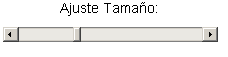
-
El botón Comparar áreas y perímetros le permite registrar sus respuestas correctas con el fin de comparar las áreas correspondientes a un perímetro dado o viceversa. Al dar clic en este botón aparece una nueva ventana:
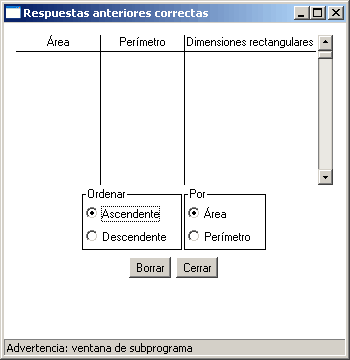
Usted puede ordenar de menor a mayor tanto el área como el perímetro. Para ordenar por área asegúrese de que la casilla Área ha sido seleccionada; si se trata de ordenar por perímetro, revise que tal casilla sea la seleccionada. Finalmente dé clic en el botón Ordenar .
Para volver a la actividad, dé clic en la ventana principal. Si está utilizando el Explorador de Internet en OSX para Mac, dé clic en la barra de título de la ventana principal para regresar a la actividad. Para borrar la información dé clic en el botón Borrar .
- El botón Guardar puntaje está localizado en la parte de abajo de la actividad. Cuando le dé clic a este botón se desplegará una ventana que empieza a registrar sus aciertos. Tenga presente que se llevará la cuenta de su puntaje solamente después de haber dado clic en el botón indicado.
Mientras esta ventana está activa y llevando un control del puntaje, el letrero que aparece en el botón dice Mostrar puntaje . Para mantener la ventana activa, haga clic en el botón Regresar al “simulación” o haga clic en la ventana principal (en el Explorador de Internet en Mac OSX usted debe dar un clic en la barra de herramientas de la ventana principal o en el botón de Regresar al “simulación”)
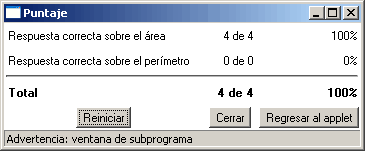
Recursos y contexto curricular
Este “simulación” permite al usuario practicar con el cálculo del área de figuras aleatorias. Si usted utiliza las preguntas de exploración , esta actividad funcionará bien con 2 o 3 estudiantes de habilidad mixta y les tomará unos 25 minutos; de lo contrario, requerirá unos 10 o 15 minutos.
Ubicación en el currículo de matemáticas
Esta actividad se puede utilizar para:
- Ilustrar la noción de área.
- Desarrollar habilidades de visualización.
- Practicar habilidades del cálculo de áreas.
- Mostrar figuras que tienen el mismo perímetro, pero diferente área.
Estándares alcanzados
- Comprender patrones, relaciones y funciones
- Especificar ubicaciones y describir relaciones espaciales usando geometría de coordenadas y otros sistemas de representación
- Usar visualización, razonamiento espacial y modelos geométricos para resolver problemas.
Esté preparado para:
- Definir y describir el concepto de área
- Guiar a la clase para que encuentre el patrón para el área del objeto, usando la información suministrada en la tabla para la primera pregunta de las preguntas de exploración .
